Zaimportuj moje kontakty do Professional Email powered by Titan
Dodaj kontakty e -mail do konta Professional Email powered by Titan z Gmaila, pliku .csv lub kontaktów w telefonie.
Wybierz kartę w zależności od tego, jak chcesz zaimportować kontakty.
- Zaloguj się do poczty internetowej . Użyj adresu i hasła Professional Email powered by Titan (nazwa użytkownika i hasło GoDaddy nie będą tutaj działać).
- W prawym górnym rogu wybierz
 Ustawienia , a następnie Preferencje .
Ustawienia , a następnie Preferencje . - Po lewej stronie wybierz Importuj kontakty .
- Obok pozycji Importuj kontakty z Gmaila wybierz Importuj . Otworzy się nowe okno z prośbą o zalogowanie się na konto Google.
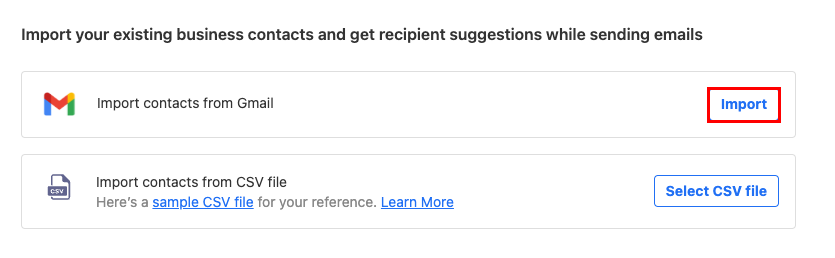
- Zaloguj się na swoje konto Google.
- Aby przyznać Tytanowi uprawnienia do Twojego konta Google, wybierz Zezwól .
Twoje kontakty rozpoczną się automatycznie, a po zaimportowaniu wszystkich kontaktów zobaczysz komunikat z potwierdzeniem.
- Zaloguj się do poczty internetowej . Użyj adresu i hasła Professional Email powered by Titan (nazwa użytkownika i hasło GoDaddy nie będą tutaj działać).
- W prawym górnym rogu wybierz
 Ustawienia , a następnie Preferencje .
Ustawienia , a następnie Preferencje . - Po lewej stronie wybierz Importuj kontakty .
- Obok pozycji Importuj kontakty z pliku CSV wybierz Wybierz plik CSV . (Aby dowiedzieć się, jak sformatować plik .csv, zapoznaj się z tym artykułem firmy Titan ).
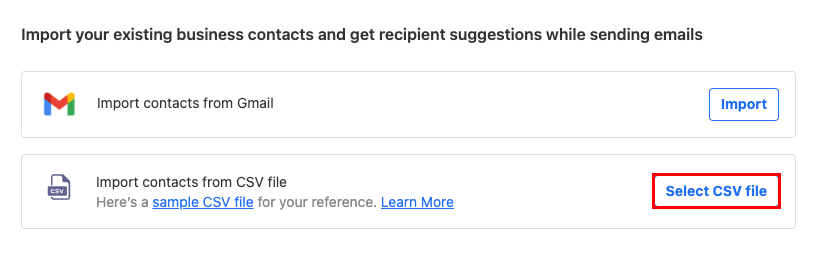
- Wybierz plik CSV na komputerze, a następnie Otwórz .
- Wybierz opcję Importuj kontakty.
Twoje kontakty zostaną zaimportowane, a po zakończeniu zobaczysz komunikat z potwierdzeniem.
- Otwórz na telefonie aplikację Titan.
- W lewym górnym rogu otwórz plik
 menu.
menu. - U dołu menu kliknij Ustawienia .
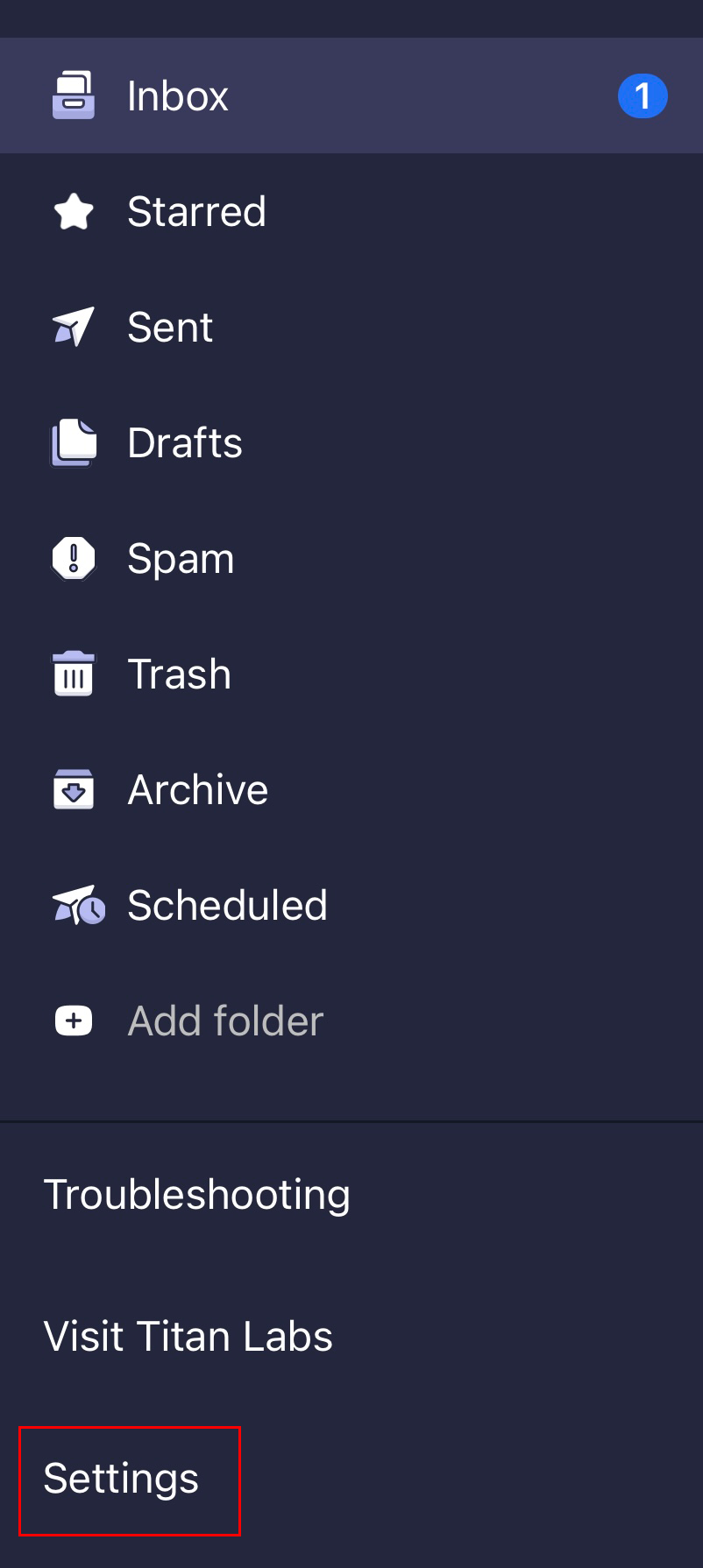
- Kliknij Importuj kontakty . Aby przyznać Tytanowi dostęp do kontaktów, naciśnij Zezwól .
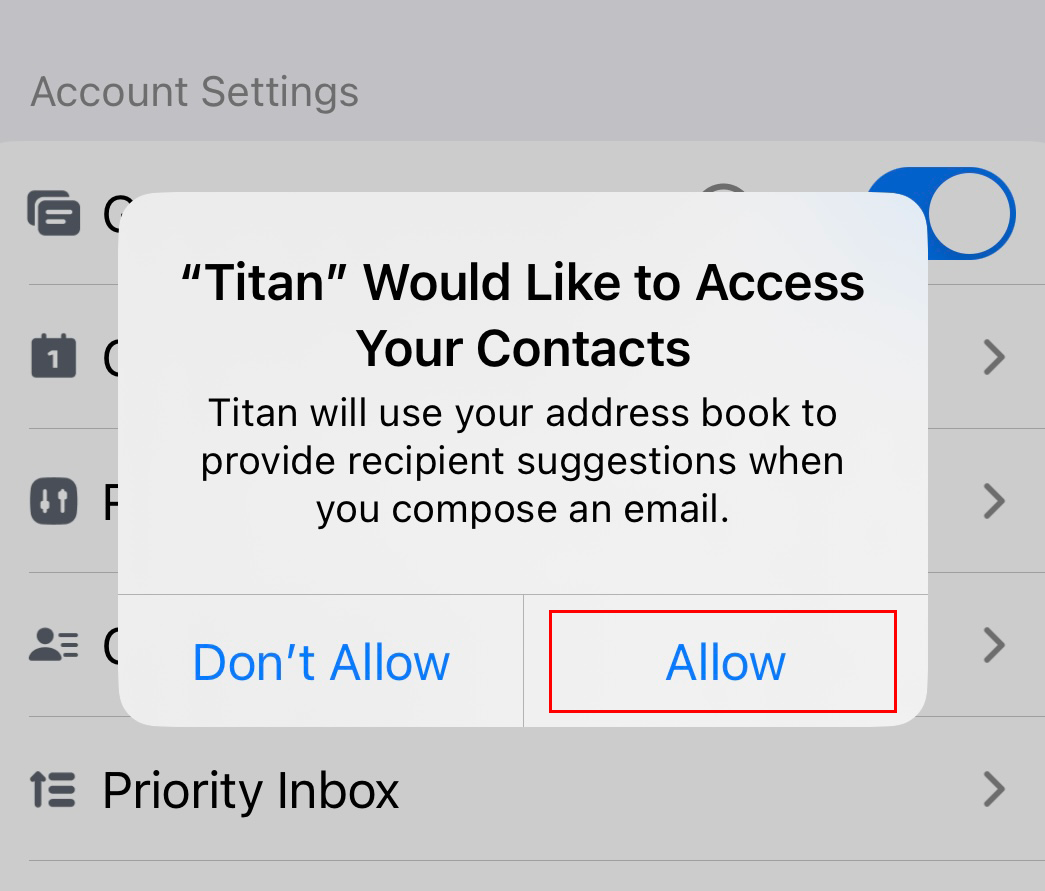
Twoje kontakty zostaną zaimportowane, a po zakończeniu zobaczysz komunikat z potwierdzeniem.